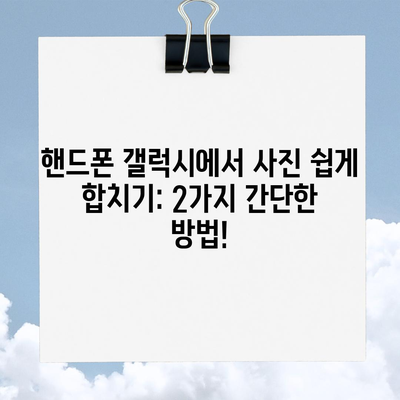핸드폰 갤럭시 사진 합치기 쉽고 간단하게 하는 2가지 방법
갤럭시에서 사진을 쉽고 간단하게 합치는 방법을 알아보세요. 이 블로그에서는 2가지 방법과 자세한 설명을 제공합니다.
방법 1: 갤럭시 갤러리 앱을 이용한 콜라주 만들기
갤럭시 휴대폰은 기본적으로 제공되는 갤러리 앱을 통해 손쉽게 사진 합치기 기능을 사용할 수 있습니다. 이 방법은 특히 사진을 콜라주 형식으로 배치하고 싶을 때 유용합니다. 갤러리 앱을 열고 원하는 사진들을 선택한 후, 화면 아래의 [배치 비율] 아이콘을 클릭하면 다양하게 배열할 수 있는 옵션을 볼 수 있습니다. 이 경우 비율은 대개 1:1 또는 9:16으로 지정할 수 있으며, 각각의 비율이 어떻게 보일지를 미리 확인하는 것도 가능합니다.
예를 들어, 소중한 기념일의 여러 순간을 담고 싶을 경우, 1:1 비율 설정을 통해 정사각형 형태의 콜라주를 만들 수 있습니다. 이를 통해 인스타그램 같은 소셜 미디어에서 공유할 때 시각적으로도 아름다우며, 개인적인 기억을 손쉽게 표현할 수 있습니다.
| 배치 비율 | 설명 |
|---|---|
| 1:1 | 정사각형 형식으로 보여줌 |
| 9:16 | 세로형 형식으로 적합함 |
콜라주 만들기 기능은 갤럭시의 갤러리 앱 윈도우에서 쉽게 접근할 수 있습니다. 우측 상단의 [더 보기] 아이콘을 클릭하고, 나타나는 메뉴에서 [만들기]를 선택하세요. 여기서 [콜라주]를 선택하면 새로운 창이 열립니다. 이 창에서 다양한 배경 색상을 설정하거나, 경계를 추가할 수 있는 옵션이 제공되어 여러분의 개성 있는 콜라주를 완성할 수 있습니다.
마지막으로, 모든 편집이 끝난 후에는 오른쪽 위에 있는 [저장] 버튼을 눌러서 갤러리의 콜라주 폴더에 자동으로 저장됩니다. 이렇게 쉽게 만들어진 콜라주는 다시 편집하길 원할 경우 언제든지 수정이 가능하며, 각 이미지에 대한 설명이나 해시태그를 추가하여 소통할 수 있습니다.
이 방법은 여러 장의 사진을 한계를 두지 않고 효율적으로 활용할 수 있는 측면에서 큰 장점이 있습니다. 즉, 갤러리 앱을 통해 간편하게 콜라주를 만들 수 있어 각종 이벤트나 특별한 날을 더욱 특별하게 기억할 수 있습니다.
💡 갤럭시 굿락 앱의 숨겨진 기능을 지금 바로 알아보세요! 💡
방법 2: 이미지 겹치기 기능을 활용한 편집
두 번째 방법은 갤럭시의 이미지 겹치기 기능을 이용하여 이미지를 합치는 방법입니다. 이 기능은 주로 사진의 일부를 합치거나, 새로운 아트워크를 만들고 싶을 때 유용합니다. 갤러리 앱을 열고 원하는 이미지를 선택한 후, [편집] 아이콘을 클릭합니다. 그러면 오른쪽 아래에 있는 [스티커] 아이콘을 통해 새로운 이미지를 추가할 수 있는 편집 화면으로 넘어갑니다.
여기서 [갤러리] 아이콘을 클릭하면, 추가하고자 하는 이미지를 선택할 수 있습니다. 두 번째 이미지는 새로운 레이어로 추가되며, 원하는 위치로 드래그하거나 크기를 조절할 수 있습니다. 예를 들어, 친구와의 단체 사진 위에 특별한 메시지를 추가함으로써 기념일에 맞는 개성 있는 이미지를 만들 수 있습니다.
| 이미지 겹치기 옵션 | 설명 |
|---|---|
| 원본 이미지 복원 | 이전 상태로 돌아가기 |
| 레이어 조절 | 이미지의 위치와 크기 조정 가능 |
만약 합치기 과정에서 미리보기 기능을 사용하여 각각의 변경 사항을 확인할 수 있기 때문에, 편집 후의 결과물에 대한 불안감이 줄어듭니다. 또한, 예기치 않게 복잡한 과정을 거치지 않고, 손쉽게 이미지를 조합하면서 창의적인 요소를 더할 수 있습니다. 이는 특히 소셜 미디어에서 자주 사용하는 방법 중 하나로, 여러분의 독창적인 표현력을 발휘할 수 있는 기회를 제공합니다.
편집 메뉴에서 [원본 복원] 기능을 활용하면 언제든지 처음 상태로 돌아갈 수 있어, 실수로 인해 편집한 결과물이 마음에 들지 않을 때에도 쉽게 대처할 수 있는 장점이 있습니다. 이 기능 덕분에 많은 사용자들이 창의력을 발휘하며, 실험적으로 이미지를 편집하는 것을 즐기게 되었습니다.
이 두 가지 방법 모두 매우 직관적이며, 특별한 기술이나 경험이 없어도 손쉽게 사용할 수 있습니다. así, 갤럭시 스마트폰에서 제공하는 기능을 통해 당신의 사진을 더욱 풍부하게 만들어보길 바랍니다.
💡 갤럭시에서 사진 속 글씨를 쉽게 추출하는 방법을 알아보세요. 💡
결론
핸드폰 갤럭시에서 사진 합치기를 쉽고 간단하게 할 수 있는 2가지 방법을 소개했습니다. 첫 번째 방법은 갤러리 앱을 이용한 콜라주 만들기이며, 두 번째 방법은 이미지 겹치기 기능을 활용한 편집입니다. 두 방법 모두 직관적이고 간편하여, 누구나 손쉽게 원하는 형태로 사진을 조합할 수 있습니다.
다양한 배치 비율과 조정 옵션을 통해 특별한 순간을 더 잘 기억할 수 있도록 도와주는 이 방법들을 활용해 보세요. 사진을 편집하며 자신의 창의력을 표현하고, 소중한 추억을 남기는 데 큰 도움이 될 것입니다.
여러분의 사진에 새로운 변화를 주고, 친구들과 가족과 함께 그 결과를 공유해 보세요. 감사합니다!
💡 갤럭시에서 쉽게 사진 문자 추출하는 방법을 알아보세요! 💡
자주 묻는 질문과 답변
💡 갤럭시에서 손쉽게 사진 글씨를 추출하는 팁을 알아보세요. 💡
질문1: 갤러리 앱에서 콜라주를 만드는 데 소요되는 시간은 얼마나 되나요?
답변1: 갤러리 앱에서 콜라주를 만드는 과정은 사진 선택 후 몇 분 이내로 완료할 수 있습니다.
질문2: 이미지 겹치기 기능은 어떤 상황에서 유용한가요?
답변2: 이미지 겹치기 기능은 특별한 메시지를 추가하거나, 독창적인 아트워크를 만들 때 유용합니다.
질문3: 다양한 비율을 선택할 수 있다고 했는데, 어떤 비율이 가장 일반적인가요?
답변3: 1:1와 9:16 비율이 가장 일반적으로 사용됩니다. 1:1은 인스타그램 포스팅에 유용하며, 9:16은 스토리에 적합합니다.
질문4: 사진 편집 후 저장이 잘 안 되는 경우는 무엇인가요?
답변4: 저장이 안 되는 경우는 스토리지 공간이 부족하거나 앱 권한 설정을 확인해야 할 수 있습니다. 폰의 설정에서 관련 항목을 점검해보세요.
핸드폰 갤럭시에서 사진 쉽게 합치기: 2가지 간단한 방법!
핸드폰 갤럭시에서 사진 쉽게 합치기: 2가지 간단한 방법!
핸드폰 갤럭시에서 사진 쉽게 합치기: 2가지 간단한 방법!